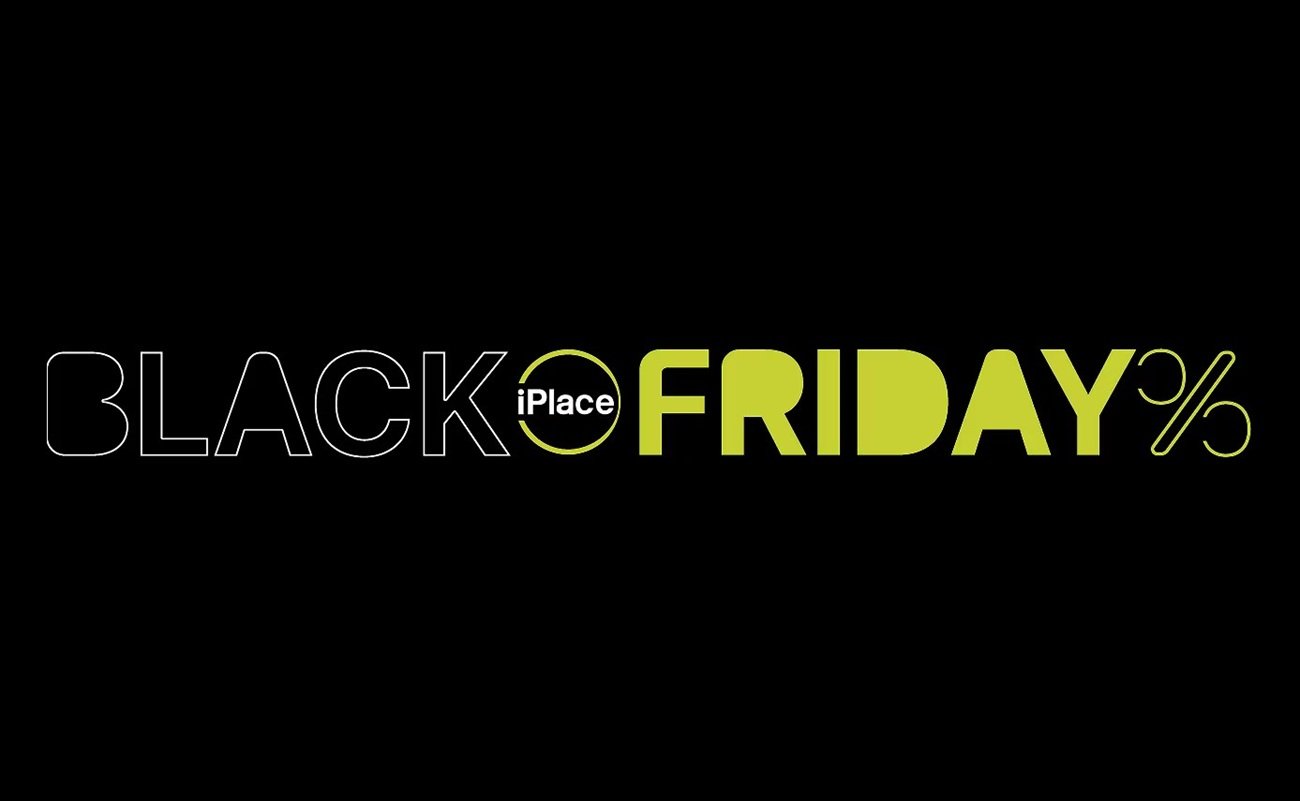Quem já apagou ou teve arquivos deletados de maneira acidental sabe a importância de fazer backup de seus dispositivos regularmente. Além de prevenir a perda de dados e informações importantes, essa ação permite torná-los acessíveis de outros locais. Principalmente ao incluir seus arquivos em sistemas de armazenamento em nuvem, como o iCloud. Aliás, liberar espaço em seus equipamentos e ter mais praticidade para transferir arquivos são outras vantagens de fazer backup. Especialmente quando você quiser trocar seus dispositivos por outros mais modernos ou, numa eventualidade, precisar encaminhá-los para a Assistência Técnica. Então, a seguir, confira as dicas da iPlace para proteger os arquivos do seu iPhone!
Do iPhone no iCloud
Assim como tudo no iPhone, fazer backup de seus arquivos é uma questão bem simples e que requer poucos passos:
- Acesse Ajustes > [seu nome] > iCloud > Backup do iCloud.
- Em seguida, ative “Backup do iCloud”. Desse modo, o iCloud fará o backup do iPhone automaticamente todos os dias quando o iPhone estiver conectado à alimentação, bloqueado e conectado à uma rede Wi‑Fi.
- 3. Caso prefira fazer backup manual, toque em Fazer Backup Agora sempre que achar necessário.
- 4. Depois, para visualizar os backups do iCloud, acesse Ajustes > [seu nome] > iCloud > Gerenciar Armazenamento > Backups. Se você quiser apagar um backup, escolha entre os disponíveis da lista e, em seguida, toque em Apagar Backup.
Como fazer backup do iPhone no Mac?
Além de fazer backup do iPhone no iCloud, você também pode utilizar o seu Mac para armazenar seus arquivos. Apesar de incluir algumas etapas a mais, o passo a passo também é bastante fácil:
- Antes de tudo, você vai precisar usar um cabo para conectar o iPhone ao Mac. 2.
- Em seguida, na barra lateral do Finder no Mac, selecione o iPhone. (Aliás, para usar o Finder para fazer o backup do iPhone, é necessário contar com o macOS 10.15 ou posterior. Já em versões anteriores do macOS, você precisará usar o iTunes.)
- Na parte superior da janela do Finder, clique em Geral.
- Então, selecione “Faça o backup de todos os dados do iPhone neste Mac”.
- Para criptografar os dados do backup e protegê-los com uma senha, selecione “Criptografar backup local”.
- Depois, clique em “Fazer Backup Agora”.
Como usar um PC para fazer o backup do iPhone?
Caso você ainda não tenha um Mac, também é possível fazer o backup do iPhone em um computador com Windows. Para isso, basta fazer o seguinte:
- Primeiro, você vai precisar baixar e usar o app iTunes para Windows.
- Depois, assim como no Mac, use um cabo para conectar o iPhone ao computador.
- Então, no app iTunes no PC, clique no botão do iPhone próximo à parte superior esquerda da janela do iTunes.
- Em seguida, clique em Resumo.
- Clique em “Fazer Backup Agora” (abaixo de Backups).
- Para criptografar os backups, selecione “Criptografar backup local”, digite uma senha e clique em Definir Senha.
- Para ver os backups armazenados no computador, selecione Editar > Preferências e clique em Dispositivos. Os backups criptografados possuem um ícone de cadeado na lista de backups.
Agora é só escolher a melhor forma de fazer backup do seu iPhone e garantir a proteção dos seus arquivos. Aliás, a dica da Assistência Técnica de hoje veio da Camila, coordenadora técnica da iPlace do Barra Shopping (Rio de Janeiro/RJ). Muito obrigado, Camila! 🙂
Para não perder nenhum conselho da Assistência Técnica da iPlace, continue acompanhando nosso blog! Além disso, acesse o site ou vá até uma loja mais próxima para aproveitar todas a vantagens do universo Apple.
Foto: iStock/Chainarong Prasertthai